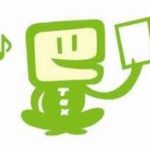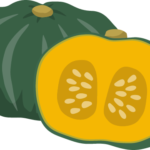今日、初めてメルカリでクリックポストを利用したんだけど、
何回やっても印字のところで
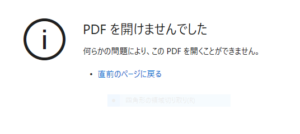
って、なる(-_-メ)
ググったら、ポップアップブロックが原因ってあったから、
解除して再トライしたけど、やっぱりダメ!!
なんでやねん!!( `ー´)ノ
Yaoo!知恵袋でも、似たような悩みがたくさん載ってるから
一つ一つ、しらみつぶしにベストアンサーの答えを調べてたら・・・
[ad#syufu-1]
あった!!!
どれどれ・・・・・
出来たやん!!!(^◇^)
原因は、なんじゃそれ!?って思われるかもですが、
W10から導入された『エッジ』(正確にはMicrosoft edge)
を使ってたからエラーが出たんです。
インターネットエクスプローラーの e に似てる形のアレです。
エッジでは、ポップアップブロックを解除しても全くダメだったけど、
インターネットエクスプローラーでログインして、マイページから
相手の名前をクリックして『このお届け先に再度申し込む』ボタンを押し、
印字してみたら簡単に出来ちゃいました!!
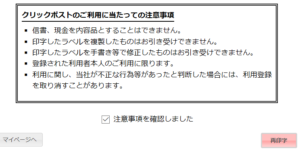
インターネットエクスプローラーでは、ポップアップブロックを
一時的に解除します、とメッセージが出て自動で解除されるので
いちいち設定をいじる必要もありません。
(自動でならなくても下のタスクバーに、一時的に解除します、だのメッセージがでます)
今まで印刷出来てたのに!!と慌ててしまいますよね。
どうやら、2017年2月1日の、クリックポストのシステムリニューアルが原因のようです。
かと言って、日本郵便のHPには載っていません(-_-メ)コレ、ノセルベキ・・・
画面右上にある「・・・」のマークをクリックし、「Internet Explorerで開く」をクリックすれば簡単です。
ちなみにGoogle Chromeでもエラーになることなく、印字できます。
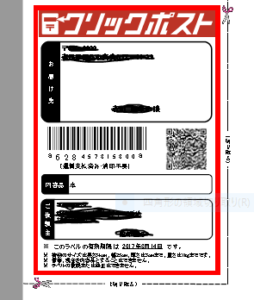
塗りつぶしが汚くてすいません・・・(^^;
<Google Chromeの場合>
①右上の「詳細アイコン」→「設定」の順にクリックします。
②下の「詳細設定を表示」をクリックします。
③「プライバシー」の「コンテンツの設定」をクリックします。
④「コンテンツの設定」が表示されますので、「ポップアップ」の「例外の管理」をクリックします。
⑤「ホスト名のパターン」最下部に「[*.]clickpost.jp」を入力し、動作を「許可」に設定します。
⑥「完了」をクリックします。
<InternetExplorerの場合>
①右上の「ツール」(歯車のボタン)→「インターネットオプション」の順にクリックします。
②「インターネットオプション」が表示されますので、「プライバシー」タブをクリックします。
③「ポップアップ ブロック」の「設定」をクリックします。
④「許可するWebサイトのアドレス」欄に「clickpost.jp」を入力し、「追加」をクリックします。
⑤「閉じる」をクリックします。
⑥「OK」をクリックします。
この記事が参考になれば幸いです。
[ad#syufunosaito-2]